লোকেরা বাড়ি থেকে কাজ শুরু করার সাথে সাথে এই বছরের শুরু থেকেই জুম ব্যবহারের পরিমাণ বৃদ্ধি পেয়েছে। ভিডিও কনফারেন্সিং বৈশিষ্ট্যগুলির কারণে অ্যাপ্লিকেশনটি এর জনপ্রিয়তা অর্জন করেছে যা লোকেরা বাড়ি থেকে কাজ করতে দেয়। লোকেরা তাদের ডেস্কটপে জুম অ্যাপ্লিকেশনটি ব্যবহার করার সময় যে সমস্যার মুখোমুখি হয় তা হ'ল ত্রুটি কোড 1132 । ত্রুটি কোডের সাথে ত্রুটি বার্তাটি উপস্থিত রয়েছে “ একটি অজানা ত্রুটি ঘটেছে “। এই ত্রুটি বার্তাটি উপস্থিত হয় যখন ব্যবহারকারীরা তাদের জুম অ্যাপ্লিকেশনটির মাধ্যমে কোনও সভায় যোগদানের চেষ্টা করেন।

জুম ত্রুটি 1132
দেখা যাচ্ছে যে ত্রুটি ডায়লগ বাক্সে একটি ব্রাউজার বোতামের চেষ্টা রয়েছে যা তাদের ব্রাউজারের মিটিংয়ে যোগ দিতে দেয়। কিছু ক্ষেত্রে, ব্যবহারকারীরা এমনকি তাদের ব্রাউজারে বৈঠকে যোগ দিতে সক্ষম হন না। জুম প্ল্যাটফর্মের কালো তালিকাভুক্তির কারণে এই সমস্যাটি দেখা দেওয়ার অন্যতম কারণ। আমরা নীচে আরও বিস্তারিতভাবে উল্লিখিত সমস্যার কারণগুলি নিয়ে আলোচনা করব। সুতরাং, আরও অ্যাডো না করে আসুন শুরু করা যাক।
- জুম ব্ল্যাকলিস্ট - এটিই ইস্যুটির প্রাথমিক কারণ হতে হবে। কিছু ক্ষেত্রে, ত্রুটি কোডটি ঘটে যখন আপনার অ্যাকাউন্টটি পরিষেবা পরিষেবার শর্ত লঙ্ঘনের জন্য জুম প্ল্যাটফর্ম দ্বারা কালো তালিকাভুক্ত করা হয়। তবে, আপনি যদি ওয়েবসাইটটিতে আপনার অ্যাকাউন্ট থেকে সভাগুলিতে যোগ দিতে সক্ষম হন তবে তা ইঙ্গিত দেয় যে সমস্যাটি আপনার অ্যাকাউন্টে নেই।
- উইন্ডোজ ফায়ারওয়াল - ত্রুটি কোডটি প্রদর্শিত হতে পারে এমন আরেকটি কারণ হ'ল উইন্ডোজ ফায়ারওয়াল । কিছু ক্ষেত্রে, জুম অ্যাপটি নির্দিষ্ট প্রোটোকলের মাধ্যমে সংযোগ স্থাপন করতে সক্ষম হয় না এবং এইভাবে সমস্যাটি দেখা দেয়। এরকম পরিস্থিতিতে, আপনাকে উইন্ডোজ ফায়ারওয়াল সেটিংসে জুম নিয়মের প্রোটোকল ধরণের পরিবর্তন করতে হবে।
- পুরানো জুম অ্যাপ্লিকেশন - অবশেষে, এটি হিসাবে দেখা যাচ্ছে যে সমস্যাটি একটি পুরানো জুম ইনস্টলেশন দ্বারা ট্রিগার করা যেতে পারে। সমস্যাটি বেশ কয়েকটি ব্যবহারকারীর জন্য একটি বাগের কারণে হয়েছিল। অতএব, যদি আপনার একটি অপ্রচলিত ইনস্টলেশন থাকে তবে তা অপরাধী হতে পারে।
এখন যেহেতু আমরা সমস্যার সম্ভাব্য কারণগুলি অতিক্রম করেছি, আমরা সমস্যা সমাধানের জন্য বিভিন্ন পদ্ধতি ব্যবহার করতে পারি। চল শুরু করি.
পদ্ধতি 1: আপডেট জুম
ত্রুটি বার্তাটি পাওয়ার সময় আপনাকে প্রথমে যেটি করা উচিত তা হ'ল আপনার জুম ইনস্টলেশনটি আপ টু ডেট। যেমনটি আমরা উপরে উল্লিখিত করেছি, ডেস্কটপ অ্যাপ্লিকেশনটি তৈরির একটি বাগের কারণে সমস্যাটি দেখা দিয়েছে যা ব্যবহারকারীদের একটি সভার সাথে যোগ দিতে বাধা দেয়। অতএব, আপনাকে কেবল আপনার অ্যাপ্লিকেশনটি আপডেট করতে হবে এবং দেখুন যে এটি সমস্যার সমাধান করে। এটি করার জন্য, নীচের নির্দেশাবলী অনুসরণ করুন:
- প্রথমত, খুলুন জুম ডেস্কটপ অ্যাপ্লিকেশন এবং আপনার অ্যাকাউন্টে সাইন ইন করুন।
- আপনি একবার সাইন ইন করার পরে, আপনার প্রোফাইল ছবিতে ক্লিক করুন এবং তারপরে ক্লিক করুন হালনাগাদ এর জন্য অনুসন্ধান করুন ড্রপ-ডাউন মেনু থেকে বিকল্প।
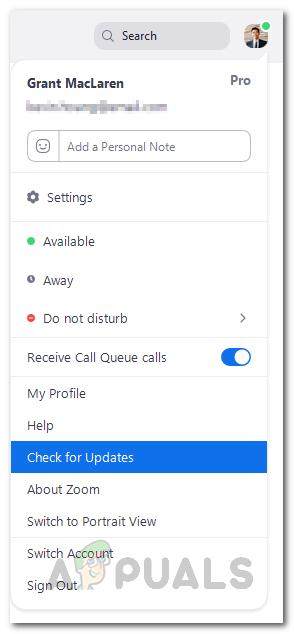
জুম আপডেটের জন্য চেক করা হচ্ছে
- যদি কোনও আপডেট উপলব্ধ থাকে তবে জুম আপডেটটি ডাউনলোড করবে এবং তারপরে এটি আপনার সিস্টেমে ইনস্টল করবে।
- প্রক্রিয়াটি শেষ হওয়ার জন্য অপেক্ষা করুন এবং তারপরে সমস্যাটি সমাধান হয়েছে কিনা তা দেখার জন্য একটি মিটিংয়ে যোগদানের চেষ্টা করুন।
পদ্ধতি 2: নতুন উইন্ডোজ অ্যাকাউন্ট তৈরি করুন
আপনার অ্যাপ্লিকেশনটি ইতিমধ্যে আপডেট করতে আপ হয়েছে বা আপডেটটি সমস্যার সমাধান না করে, আপনি কেবল একটি নতুন উইন্ডোজ তৈরি করতে পারেন ব্যবহারকারীর অ্যাকাউন্ট এবং তারপরে অ্যাপ্লিকেশনটি ব্যবহার করে দেখুন। এটি প্রায় প্রতিটি অন্যান্য ব্যবহারকারী যারা এই সমস্যার মুখোমুখি হয়েছিল তাদের পক্ষে কাজ করেছে এবং সম্ভবত এটি আপনার পক্ষে কাজ করা উচিত। এটির পাশাপাশি, আমরা একটি ঝরঝরে কৌশল অন্তর্ভুক্ত করব যা আপনাকে আপনার আসল ব্যবহারকারীর অ্যাকাউন্ট থেকে আলাদা ব্যবহারকারী হিসাবে অ্যাপ্লিকেশনটি চালাতে দেয়। এর অর্থ হ'ল প্রতিবার ডেস্কটপ অ্যাপ্লিকেশনটি ব্যবহার করতে চাইলে আপনাকে কোনও আলাদা ব্যবহারকারীর অ্যাকাউন্টে স্যুইচ করতে হবে না। এটি করার জন্য, নীচের নির্দেশাবলী অনুসরণ করুন:
- প্রথমত, আপনাকে আপনার বর্তমান ব্যবহারকারীর অ্যাকাউন্ট থেকে জুম সম্পূর্ণভাবে আনইনস্টল করতে হবে। এটি করতে, খুলুন শুরু নমুনা ।
- শুরু মেনুতে, অনুসন্ধান করুন কন্ট্রোল প্যানেল এবং তারপর এটি খুলুন।
- কন্ট্রোল প্যানেলে, ক্লিক করুন একটি প্রোগ্রাম আনইনস্টল করুন বিকল্পের অধীনে প্রোগ্রাম এবং বৈশিষ্ট্য ।
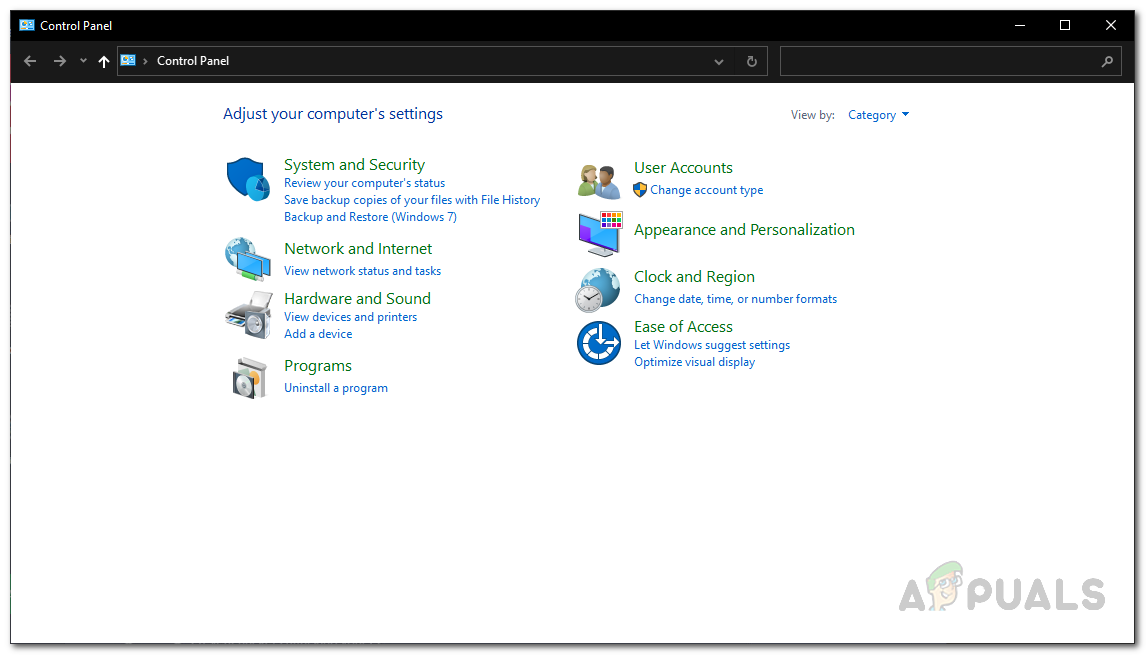
কন্ট্রোল প্যানেল
- এটি আপনার সিস্টেমে ইনস্টল হওয়া অ্যাপ্লিকেশনগুলির একটি তালিকা এনে দেবে। তালিকা থেকে, জুমে ডাবল-ক্লিক করুন এবং তারপরে আপনার সিস্টেম থেকে জুম সরানোর অনুরোধগুলি অনুসরণ করুন।
- একবার এটি হয়ে গেলে, আপনাকে একটি নতুন ব্যবহারকারী অ্যাকাউন্ট তৈরি করতে হবে। এটি করতে, খুলুন কন্ট্রোল প্যানেল আবার এবং 'ক্লিক করুন অ্যাকাউন্টের ধরণ পরিবর্তন করুন ”বিকল্পের অধীনে ব্যবহারকারীর অ্যাকাউন্ট ।
- তারপরে, এ ক্লিক করুন পিসি সেটিংসে একটি নতুন ব্যবহারকারী যুক্ত করুন বিকল্প। এটি সেটিংস উইন্ডোটি খুলবে।
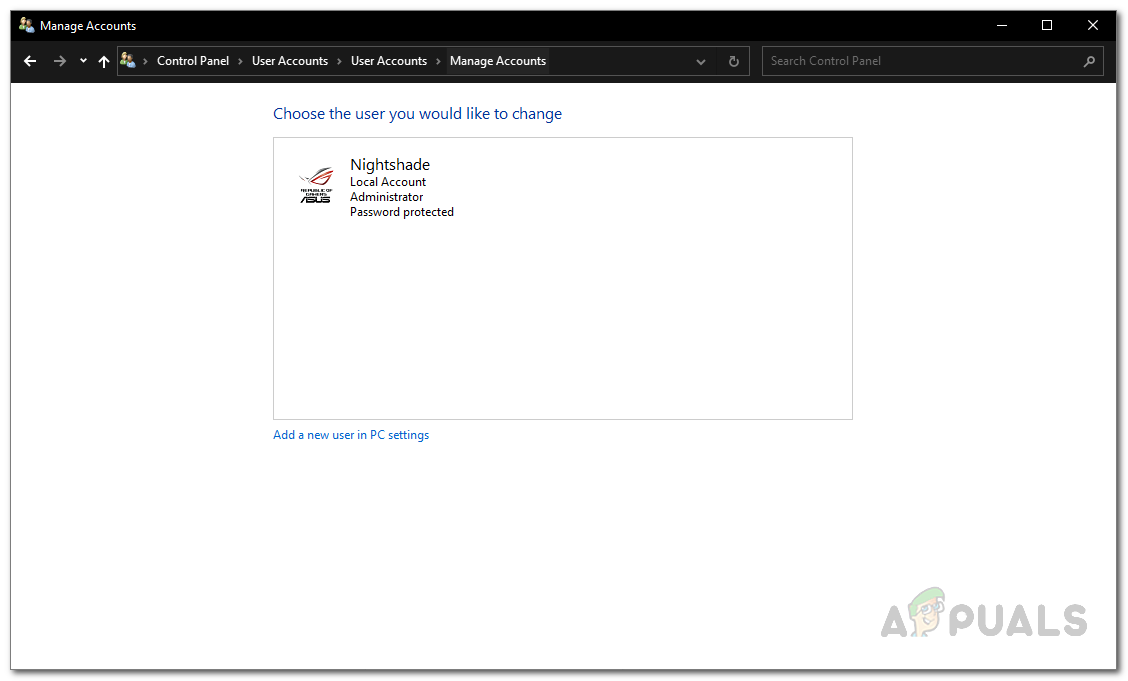
ব্যবহারকারীর অ্যাকাউন্ট
- ক্লিক করুন এই পিসিতে অন্য কাউকে যুক্ত করুন বিকল্পটি এবং তারপরে একটি নতুন ব্যবহারকারীর অ্যাকাউন্ট যুক্ত করার অনুরোধ জানানো হবে।
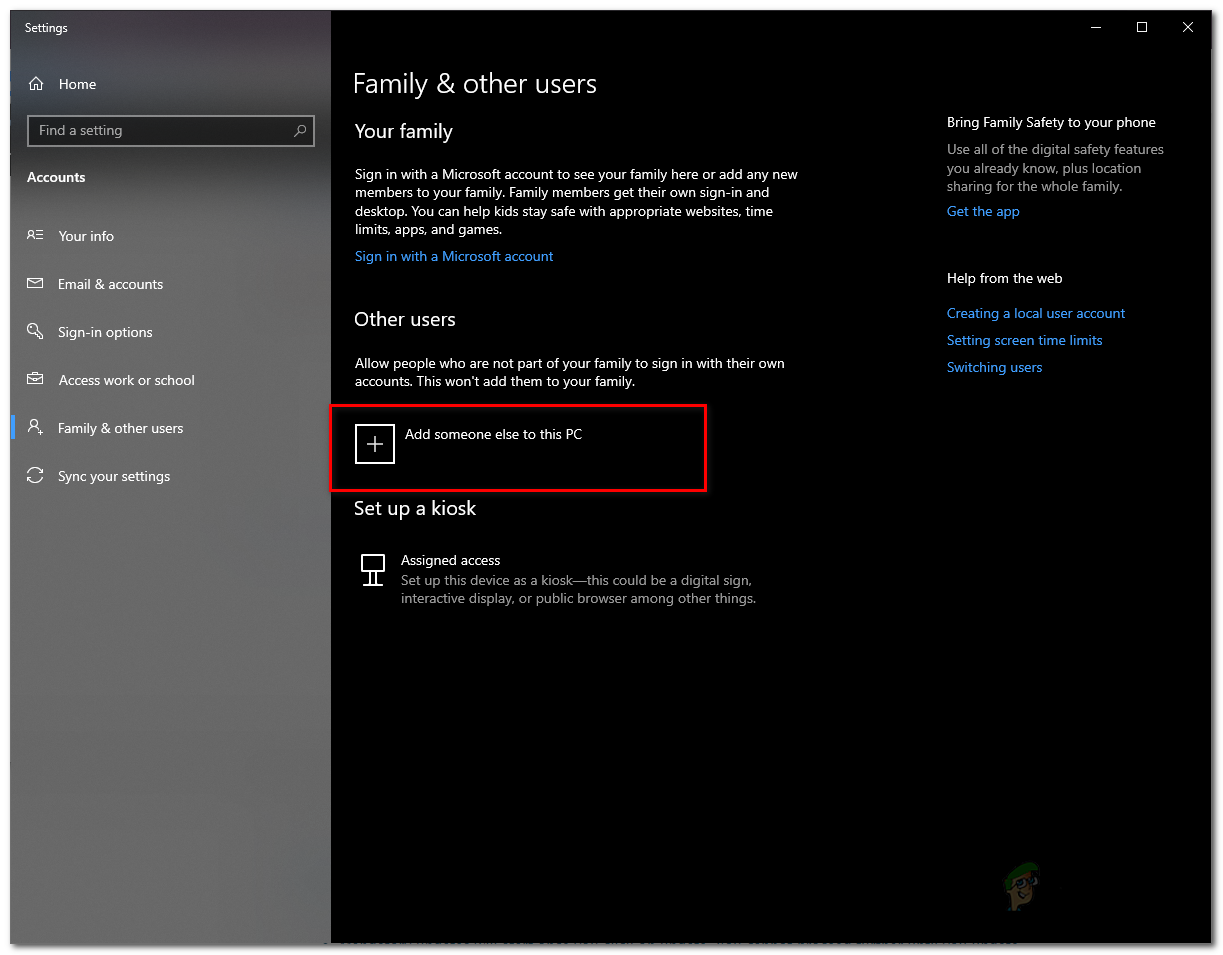
উইন্ডোজ ব্যবহারকারীর সেটিংস
- আপনি একবার নতুন ব্যবহারকারী অ্যাকাউন্ট তৈরি করার পরে, আপনার সিস্টেম পুনরায় চালু করুন। আপনার সিস্টেমটি বুট হয়ে গেলে, নতুন ব্যবহারকারীর অ্যাকাউন্টে লগইন করুন এবং তাদের অফিসিয়াল ওয়েবসাইট থেকে জুম ডেস্কটপ ক্লায়েন্টটি ডাউনলোড করুন।
- অ্যাপ্লিকেশন ইনস্টল করুন এবং তারপরে আপনার অ্যাকাউন্টে সাইন ইন করুন। এটি সমস্যার সমাধান করে কিনা দেখুন।
- যদি সমস্যাটি সমাধান হয়ে যায় তবে একটি নতুন পাঠ্য নথি ফাইল তৈরি করুন এবং এটি খুলুন।
- পাঠ্য নথিতে নিম্নলিখিতটি আটকে দিন:
রানাস / ব্যবহারকারী: ব্যবহারকারী নাম 'পাথটোজুম' ইউজারপ্যাসওয়ার্ড
- প্রতিস্থাপন নিশ্চিত করুন ব্যবহারকারীর নাম এবং ব্যবহারকারী পাসওয়ার্ড নতুন ব্যবহারকারীর অ্যাকাউন্টের শংসাপত্রাদি সহ এছাড়াও পথ প্রদান জুম.এক্স জায়গায় ফাইল পাথটোজুম ।
- এর পরে, ফাইলটি একটি হিসাবে সংরক্ষণ করুন .এক ফাইল। একবার এটি হয়ে গেলে আপনি জুম অ্যাপ্লিকেশনটি আপনার আসল ব্যবহারকারীর অ্যাকাউন্ট থেকে আলাদা ব্যবহারকারী হিসাবে চালাতে এই ব্যাচ স্ক্রিপ্টটি কার্যকর করতে পারেন। এটি আপনাকে ব্যবহারকারীর অ্যাকাউন্ট পরিবর্তন করার প্রচেষ্টা থেকে বাঁচাবে।
পদ্ধতি 3: উইন্ডোজ ফায়ারওয়াল সেটিংস পরিবর্তন করুন
দেখা যাচ্ছে, কিছু পরিস্থিতিতে আপনার সমস্যার কারণে সমস্যাটিও দেখা দিতে পারে উইন্ডোজ ফায়ারওয়াল সেটিংস যা এটিকে সফলভাবে কোনও সংযোগ স্থাপন থেকে আটকাচ্ছে। এমন ক্ষেত্রে, আপনি জুমের জন্য ফায়ারওয়াল সেটিংস পরিবর্তন করে সহজেই এটি সমাধান করতে পারেন। এটি করার জন্য, নীচের নির্দেশাবলী অনুসরণ করুন:
- প্রথমত, খুলুন শুরু নমুনা এবং অনুসন্ধান করুন উইন্ডোজ ডিফেন্ডার ফায়ারওয়াল ।
- এটি খুলুন এবং তারপরে ক্লিক করুন উন্নত সেটিংস বাম দিকে অপশন।
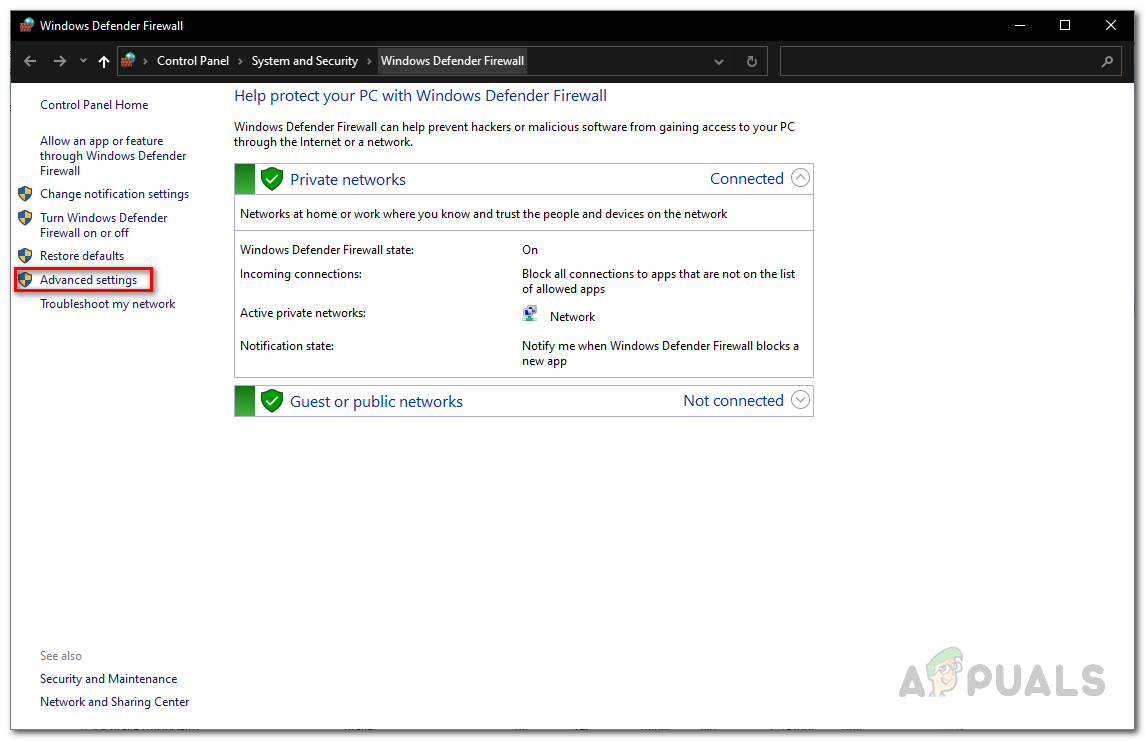
উইন্ডোজ ডিফেন্ডার ফায়ারওয়াল
- প্রদর্শিত নতুন উইন্ডোতে, ক্লিক করুন ইনবাউন্ড বিধি বিকল্প।
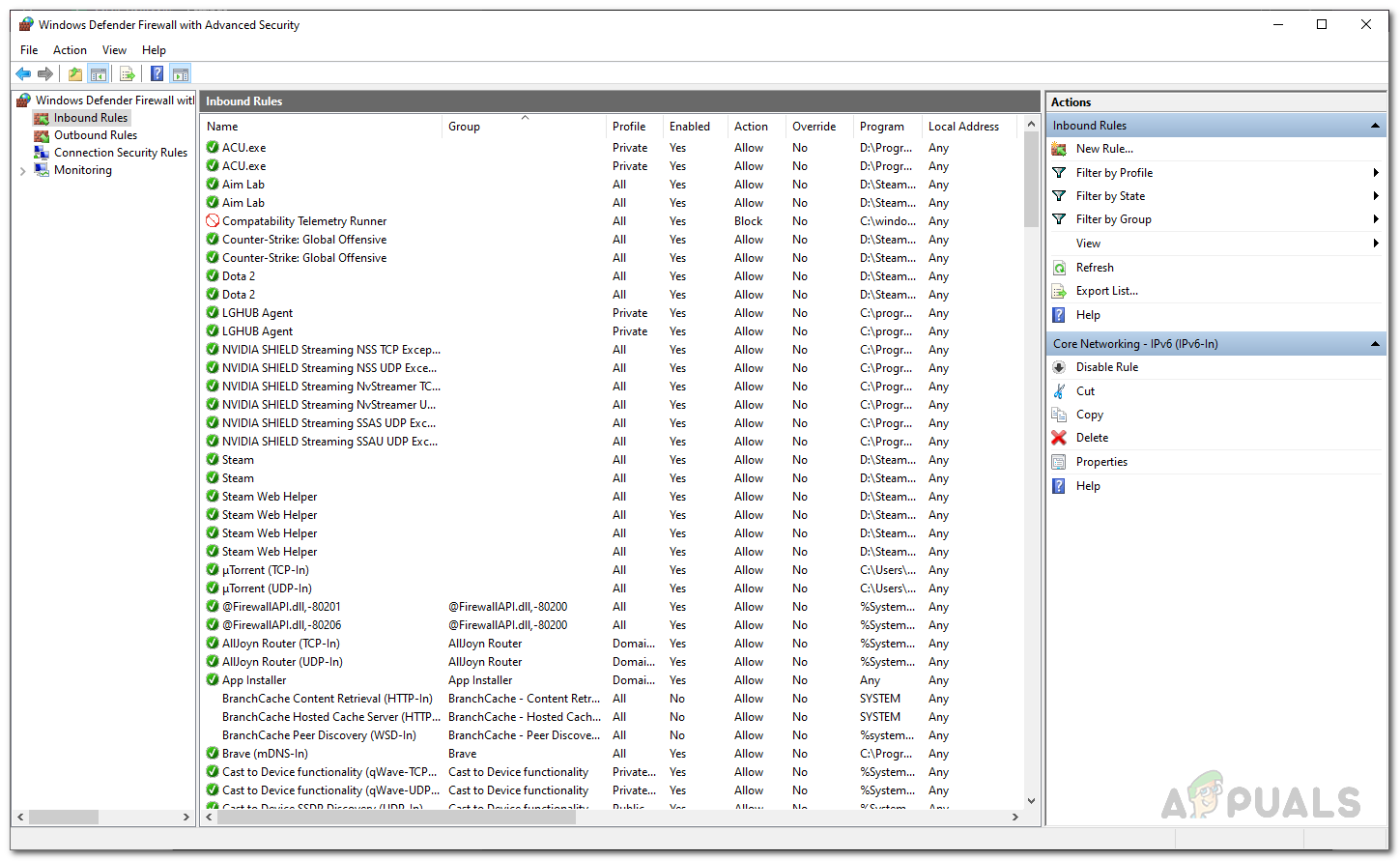
উইন্ডোজ ফায়ারওয়াল ইনবাউন্ড বিধি
- নিয়মের তালিকা থেকে প্রতিটি জুম নিয়মে ডাবল ক্লিক করুন এবং এটিতে স্যুইচ করুন প্রোটোকল এবং বন্দর ট্যাব
- সেখানে, পরিবর্তন প্রোটোকল টাইপ প্রতি যে কোন ।
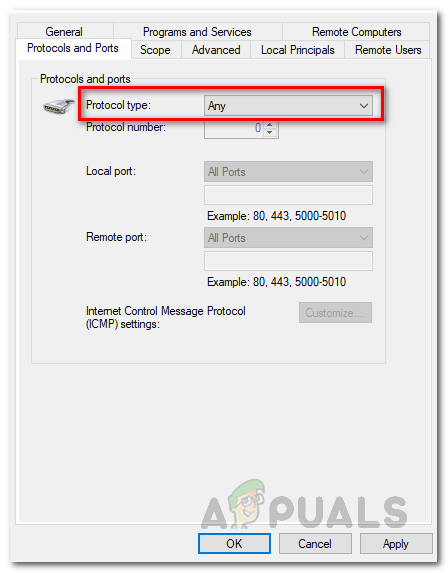
ফায়ারওয়াল বিধি সেটিংস
- এটি হয়ে গেলে, ক্লিক করুন প্রয়োগ করুন এবং তারপর আঘাত ঠিক আছে ।
- জুমটি বন্ধ করুন এবং তারপরে এটি আবার খুলুন। এটি সমস্যার সমাধান করে কিনা দেখুন।
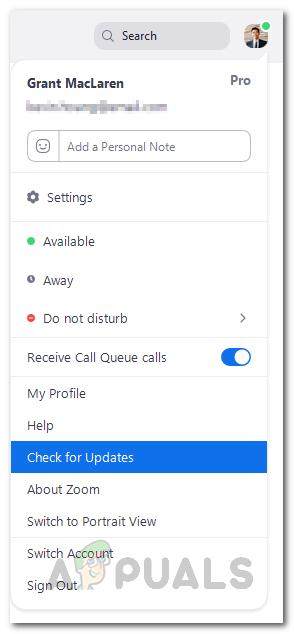
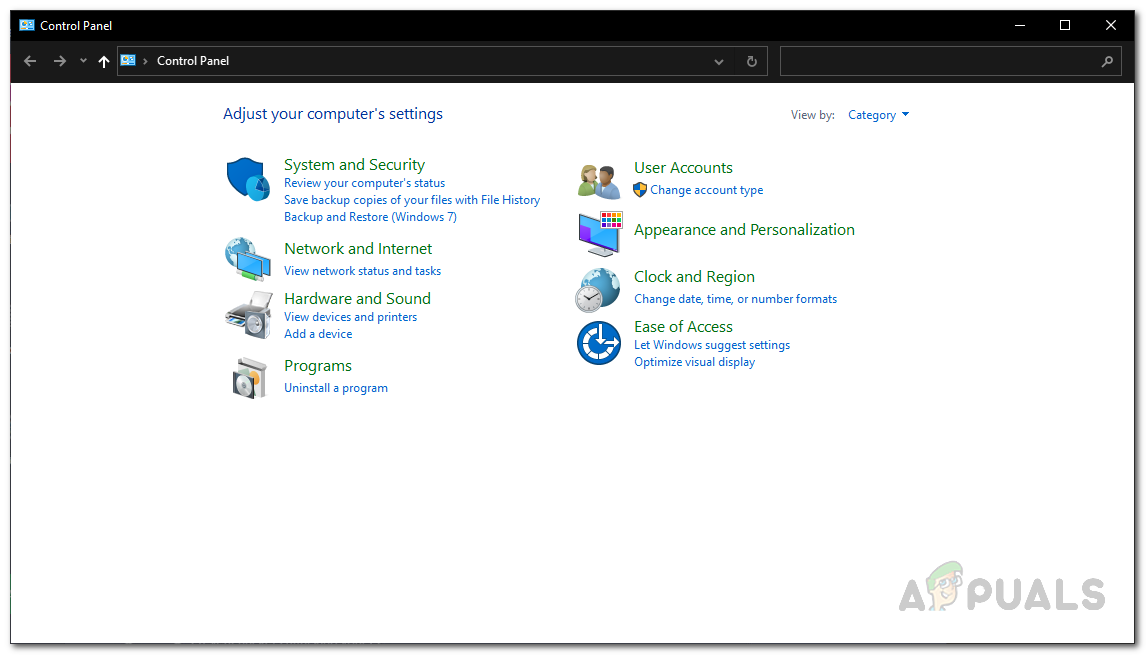
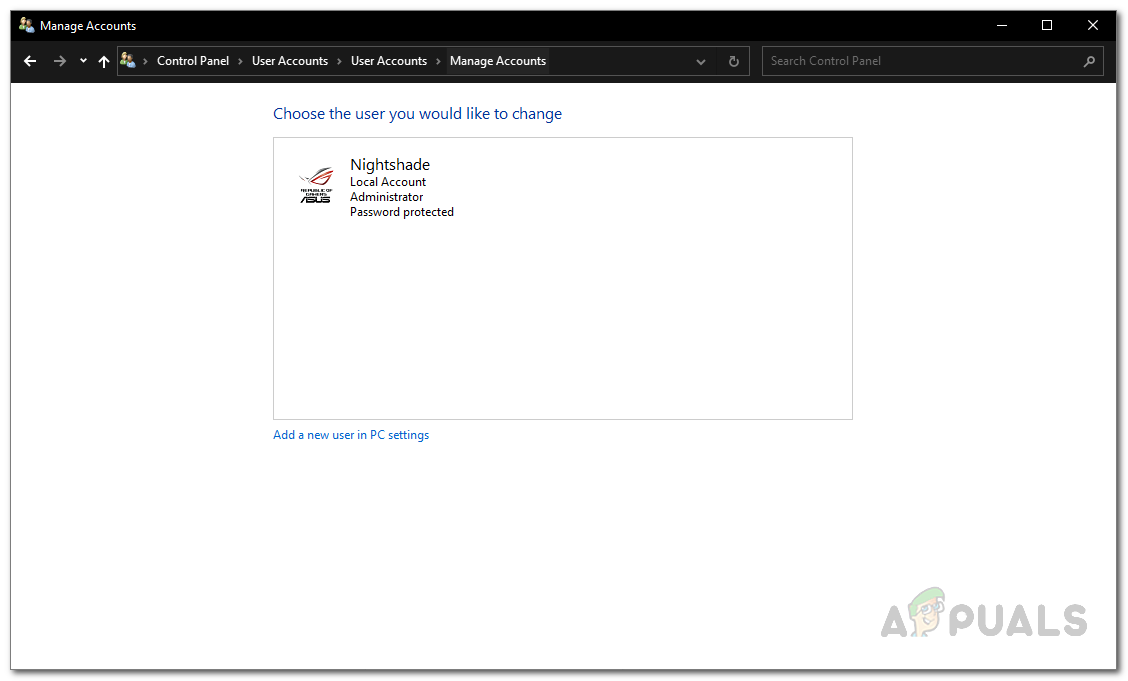
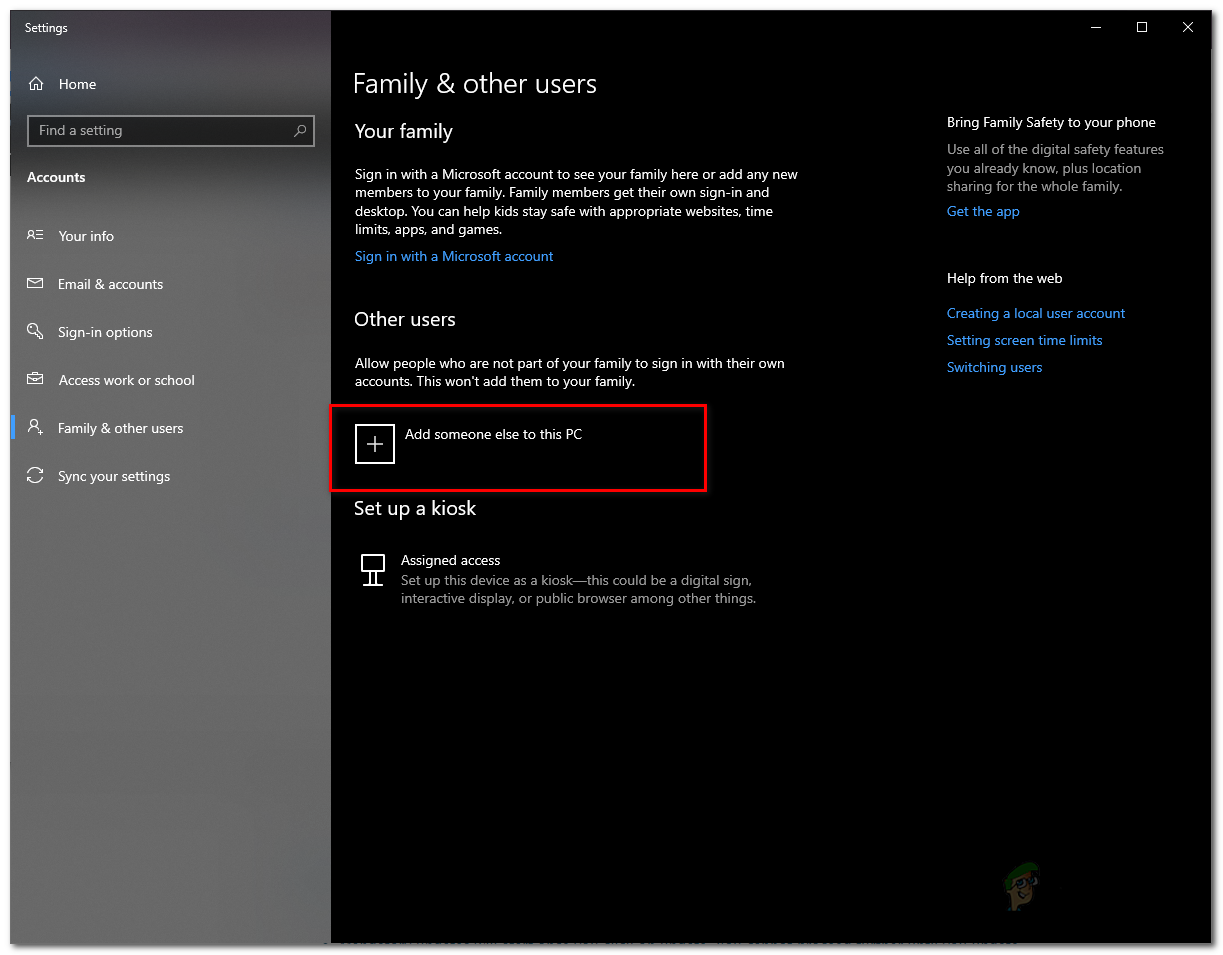
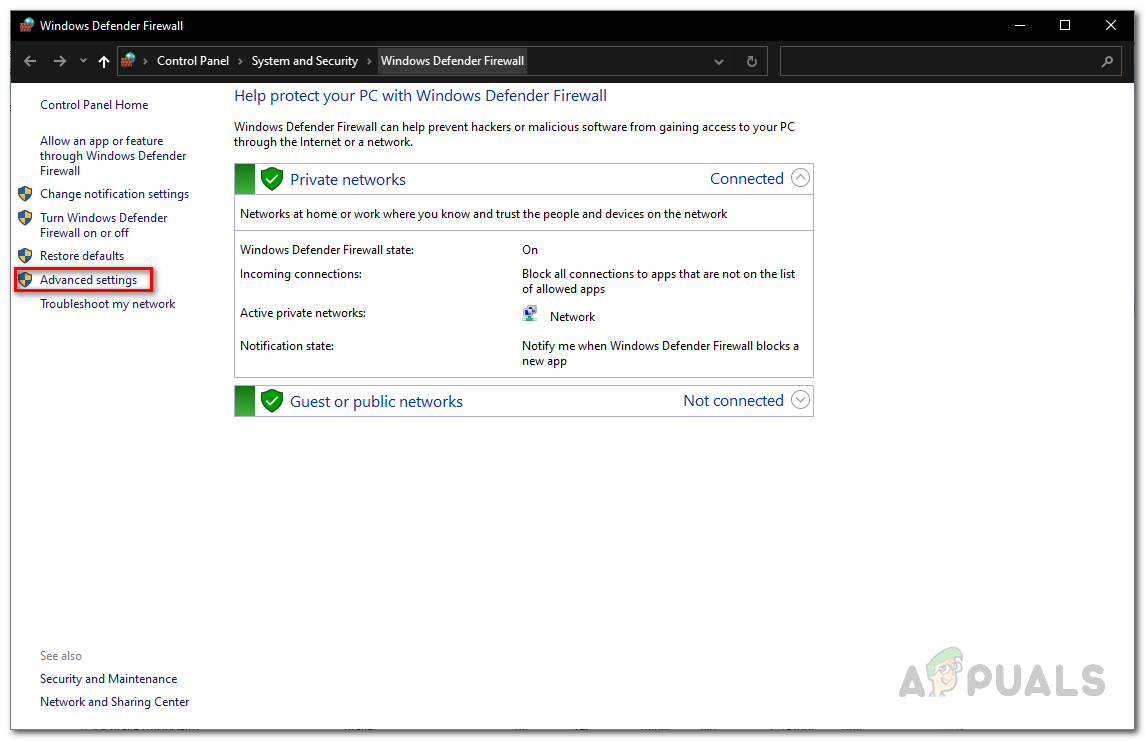
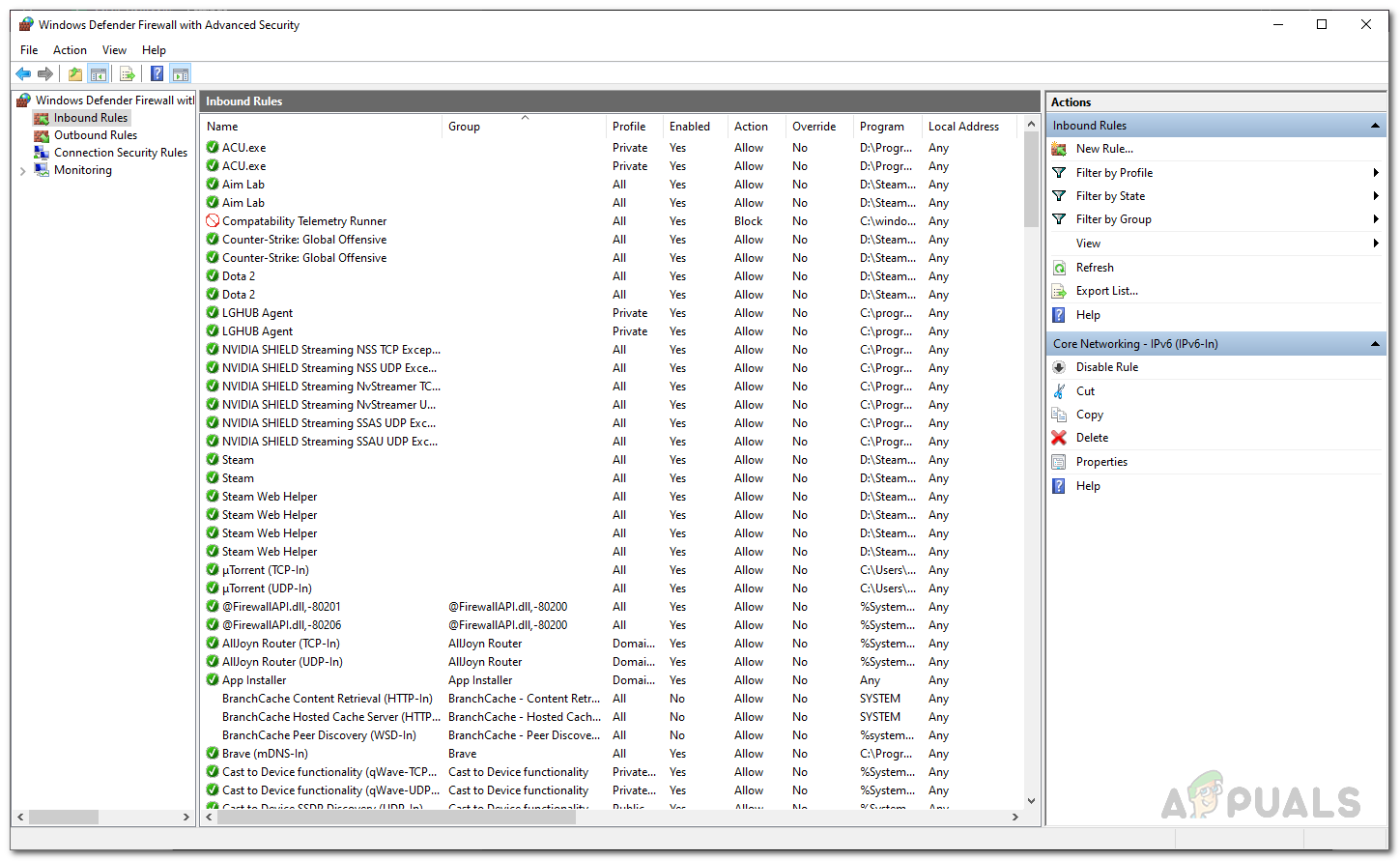
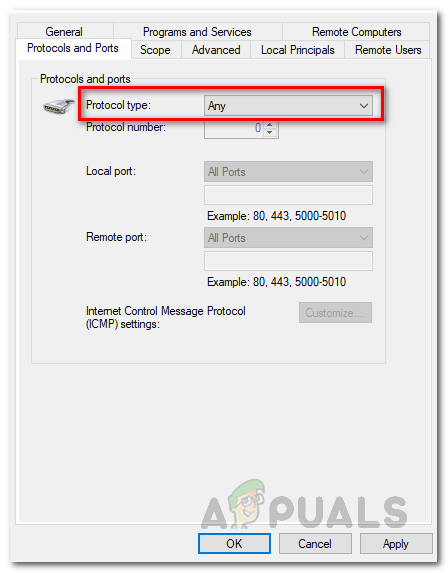












![[ফিক্স] উইন্ডোজে ত্রুটি কোড 0x00000024 বিএসওড বন্ধ করুন](https://jf-balio.pt/img/how-tos/02/stop-error-code-0x00000024-bsod-windows.jpg)










